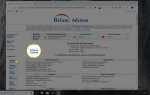Вы, наверное, уже знаете, что Windows Media Player 12 можно использовать для автоматического поиска обложек для ваших музыкальных альбомов. Это делается через Интернет и, как правило, является лучшим способом пометить вашу музыку.
Итак, почему вы хотите сделать это вручную?
Иногда, как бы вы ни старались, медиаплеер Microsoft не сможет найти нужную обложку для некоторых ваших музыкальных альбомов. Возможно, у вас есть редкий (или более старый) альбом, который нельзя сопоставить с изображением. Если он недоступен в онлайн-ресурсах, которые использует WMP 12, он, скорее всего, найдет лучшее совпадение или даже с пустыми руками. И в некоторых случаях может быть так много не относящихся к делу результатов, что вы в конечном итоге полностью отказываетесь.
Когда это происходит, лучше всего обновить их вручную, используя загруженный файл изображения. Вы можете найти гораздо больше изображений в Интернете и, вероятно, найдете правильное изображение, а не с помощью WMP 12.
Но откуда вы берете эти изображения?
В Интернете есть сайты, которые специализируются на обложках музыкальных альбомов. Чтобы посмотреть на некоторые из лучших в использовании, ознакомьтесь с нашим руководством по загрузке бесплатных обложек альбомов.
Все, что вам нужно, это убедиться, что изображение имеет один из следующих форматов:
- JPEG
- BMP
- PNG
- GIF
- TIFF
Загрузив отсутствующие изображения обложек альбомов для своей музыкальной библиотеки, выполните следующие действия:
Если вы еще не просматриваете альбомы в своей библиотеке WMP 12, переключитесь в этот режим просмотра. Самый простой способ сделать это — использовать левую панель меню. Если подменю «Музыка» еще не раскрыто, нажмите «+» рядом с ним, а затем выберите «Альбомы».
Теперь, когда вы можете увидеть все свои альбомы (и отсутствующие обложки), вам нужно перейти на место на жестком диске вашего компьютера, где вы загрузили файлы изображений. Как упоминалось ранее, WMP 12 нужен правильный формат изображения (см. Выше), чтобы он мог корректно обновлять иллюстрацию, так же, как это происходит с аудиоформатами.
Чтобы импортировать файл изображения, сначала необходимо скопировать его в буфер обмена Windows. Если вы не уверены, как это сделать, просто щелкните правой кнопкой мыши файл изображения и выберите «Копировать» во всплывающем меню.. В качестве альтернативы, чтобы сделать то же самое с помощью клавиатуры, щелкните левой кнопкой мыши по файлу один раз, удерживайте нажатой клавишу CTRL и нажмите C.
Теперь вернитесь к Windows Media Player 12.
Щелкните правой кнопкой мыши альбом, который необходимо обновить, а затем выберите параметр «Вставить обложку альбома» во всплывающем меню.
Вы не увидите изменений в оформлении сразу. Вам нужно обновить вид альбома. Самый быстрый способ сделать это — щелкнуть другой вид на левой панели, например «Исполнитель» или «Жанр», а затем снова щелкнуть «Альбомы». Теперь вы должны увидеть, что обложка альбома теперь обновляется файлом, который вы вставили из буфера обмена Windows.
Чтобы обновить другие альбомы, в которых отсутствует обложка, просто повторите шаги с 3 по 6.